Στη Microsoft Access 2010, μπορείτε να δημιουργήσετε βάσεις δεδομένων Web και να τις δημοσιεύσετε σε μια τοποθεσία του SharePoint. Οι επισκέπτες του SharePoint μπορούν να χρησιμοποιήσουν την εφαρμογή βάσης δεδομένων σας σε ένα πρόγραμμα περιήγησης Web, χρησιμοποιώντας δικαιώματα του SharePoint για να προσδιορίσουν ποιος μπορεί να δει τι. Επίσης, μπορείτε να ξεκινήσετε με ένα πρότυπο, ώστε να μπορείτε να ξεκινήσετε αμέσως τη συνεργασία.
Το περιβάλλον εργασίας χρήστη της Access έχει επίσης αλλάξει. Μια Access 2010, η προβολή Backstage παρέχει πρόσβαση σε όλες τις εντολές που ισχύουν για μια ολόκληρη βάση δεδομένων, όπως η συμπύκνωση και επιδιόρθωση ή οι εντολές που προέρχονται από το μενού "Αρχείο".
Αυτό το άρθρο περιγράφει δυνατότητες που παρουσιάστηκαν για πρώτη Access 2010. Εάν χρειάζεστε μια γενική εισαγωγή στην Access, ανατρέξτε στο άρθρο "Γρήγορα αποτελέσματα με την Access 2010".
Σε αυτό το άρθρο
Επισκόπηση
Εάν έχετε πρόσβαση σε μια τοποθεσία του SharePoint με ρυθμισμένες τις υπηρεσίες Access Services, μπορείτε να δημιουργήσετε μια βάση δεδομένων Web χρησιμοποιώντας το Access 2010. Τα άτομα που διαθέτουν λογαριασμούς στην τοποθεσία του SharePoint μπορούν να χρησιμοποιήσουν τη βάση δεδομένων σας σε ένα πρόγραμμα περιήγησης Web, αλλά πρέπει να χρησιμοποιήσετε το Access 2010 να κάνετε αλλαγές σχεδίασης. Παρόλο που ορισμένες δυνατότητες βάσεων δεδομένων υπολογιστή δεν μεταφράζονται στο Web, μπορείτε να κάνετε πολλά από τα ίδια χρησιμοποιώντας νέες δυνατότητες, όπως πεδία υπολογισμού και μακροεντολές δεδομένων.
Κοινή χρήση βάσης δεδομένων στο Web
-
Χρήση προτύπου Πέντε πρότυπα έχουν Access 2010: Επαφές, Στοιχεία, Έργα, Εκδηλώσεις και Φιλανθρωπικές συνεισφορές. Μπορείτε επίσης να τροποποιήσετε οποιοδήποτε πρότυπο, πριν ή μετά τη δημοσίευση.
-
Ξεκίνημα από την αρχή Όταν δημιουργείτε μια νέα κενή βάση δεδομένων, επιλέγετε ανάμεσα σε μια κανονική βάση δεδομένων και μια βάση δεδομένων Web. Αυτή η επιλογή επηρεάζει τις δυνατότητες σχεδίασης και τις εντολές που βλέπετε, ώστε να είναι εύκολο να βεβαιωθείτε ότι η εφαρμογή σας είναι συμβατή με το Web.
-
Μετατροπή υπάρχουσας βάσης δεδομένων σε βάση δεδομένων Web Μπορείτε να δημοσιεύσετε μια υπάρχουσα εφαρμογή στο Web. Δεν υποστηρίζονται όλες οι δυνατότητες βάσεων δεδομένων υπολογιστή στο Web, επομένως, ίσως χρειαστεί να προσαρμόσετε ορισμένες δυνατότητες της εφαρμογής σας.
Μπορείτε να εκτελέσετε τον νέο Έλεγχο συμβατότητας στο Web για να εντοπίσετε και να διορθώσετε τυχόν ζητήματα συμβατότητας.
-
Intranet ή Internet Μπορείτε να δημοσιεύσετε στον δικό σας διακομιστή SharePoint ή μπορείτε να χρησιμοποιήσετε μια φιλοξενούμενη λύση του SharePoint.
Σημείωση: Απαιτείται λογαριασμός χρήστη για τη χρήση μιας βάσης δεδομένων web. Δεν υποστηρίζεται η ανώνυμη πρόσβαση.
Για περισσότερες πληροφορίες σχετικά με τις βάσεις δεδομένων web, ανατρέξτε στο άρθρο "Δημιουργία βάσης δεδομένων για κοινή χρήση στο Web".
Νέο εργαλείο δόμησης μακροεντολών
Access 2010 προσφέρει ένα νέο εργαλείο δόμησης μακροεντολών που διαθέτει το IntelliSense και ένα καθαρό, άμεσο περιβάλλον εργασίας.
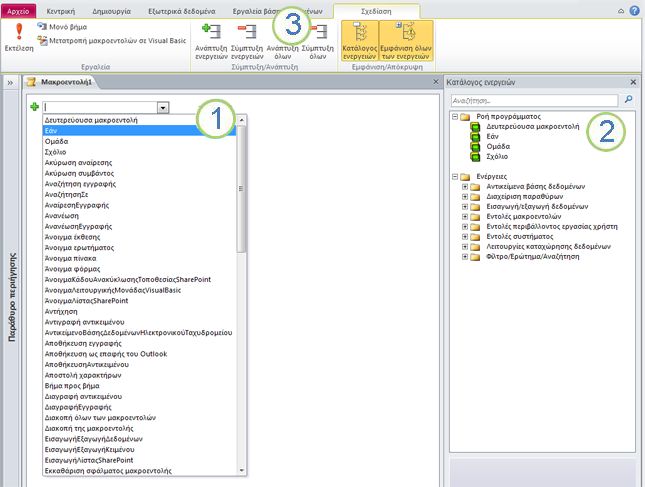
1. Επιλέξτε μια ενέργεια από τη λίστα...
2. ... εναλλακτικά, κάντε διπλό κλικ σε μια ενέργεια στον κατάλογο ενεργειών για να την προσθέσετε στη μακροεντολή σας.
3. Η καρτέλα "Σχεδίαση" εμφανίζεται όταν εργάζεστε σε μια μακροεντολή.
Όταν προσθέτετε μια ενέργεια, εμφανίζονται περισσότερες επιλογές στη λειτουργία δόμησης μακροεντολών. Για παράδειγμα, όταν προσθέτετε μια ενέργεια "Εάν", βλέπετε:
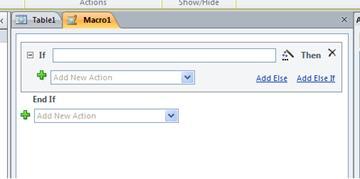
Παρακολουθήστε το παρακάτω βίντεο για να δείτε πώς λειτουργεί το νέο εργαλείο δόμησης μακροεντολών.

Εκτός από τις παραδοσιακές μακροεντολές, χρησιμοποιείτε τη νέα λειτουργία δόμησης μακροεντολών για να δημιουργήσετε μακροεντολές δεδομένων, μια νέα δυνατότητα.
Μακροεντολές δεδομένων: Αλλαγή δεδομένων βάσει συμβάντων
Οι μακροεντολές δεδομένων βοηθούν στην υποστήριξη συγκεντρωτικών αποτελεσμάτων σε βάσεις δεδομένων Web και παρέχουν επίσης έναν τρόπο για την υλοποίηση "εναυσμάτων" σε οποιαδήποτε Access 2010 δεδομένων.
Για παράδειγμα, ας υποθέσουμε ότι έχετε ένα πεδίο "Ποσοστό καταχώρησης" και ένα πεδίο "Κατάσταση". Μπορείτε να χρησιμοποιήσετε μια μακροεντολή δεδομένων για να ορίσετε τη ρύθμιση PercentComplete σε 100 όταν ορίζετε την κατάσταση σε "Ολοκληρώθηκε" και 0 όταν ορίζετε την κατάσταση σε "Δεν ξεκίνησε".
Μπορείτε να δείτε τις μακροεντολές δεδομένων σε δράση στο βίντεο που ακολουθεί.

Βελτιωμένη Δόμηση παραστάσεων
Η Δόμηση παραστάσεων διαθέτει πλέον το IntelliSense, ώστε να μπορείτε να βλέπετε τις επιλογές σας καθώς πληκτρολογείτε. Εμφανίζει επίσης βοήθεια για την τρέχουσα επιλεγμένη τιμή παράστασης στο παράθυρο "Δόμηση παραστάσεων". Για παράδειγμα, εάν επιλέξετε τη συνάρτηση Trim, η Δόμηση παραστάσεων εμφανίζει:
Η συνάρτηση Trim(συμβολοσειρά) επιστρέφει μια μεταβλητή συμβολοσειράς τύπου που περιέχει ένα αντίγραφο της καθορισμένης συμβολοσειράς χωρίς αρχικά και τελικά κενά διαστήματα.
Για περισσότερες πληροφορίες, ανατρέξτε στο άρθρο "Χρήση της Δόμησης παραστάσεων".
Πεδία υπολογισμού
Μπορείτε να δημιουργήσετε ένα πεδίο που εμφανίζει τα αποτελέσματα ενός υπολογισμού. Ο υπολογισμός πρέπει να αναφέρεται σε άλλα πεδία στον ίδιο πίνακα. Μπορείτε να χρησιμοποιήσετε τη Δόμηση παραστάσεων για να δημιουργήσετε τον υπολογισμό.
Νέα πρότυπα βάσεων δεδομένων
Access 2010 περιλαμβάνει μια οικογένεια επαγγελματικών σχεδιασμένων προτύπων βάσης δεδομένων για την παρακολούθηση επαφών, εργασιών, εκδηλώσεων, σπουδαστών και στοιχείων, μεταξύ άλλων τύπων δεδομένων. Μπορείτε να τις χρησιμοποιήσετε αμέσως ή να τις βελτιώσετε και να τις περιορίσετε ώστε να παρακολουθούν τις πληροφορίες ακριβώς με τον τρόπο που θέλετε.
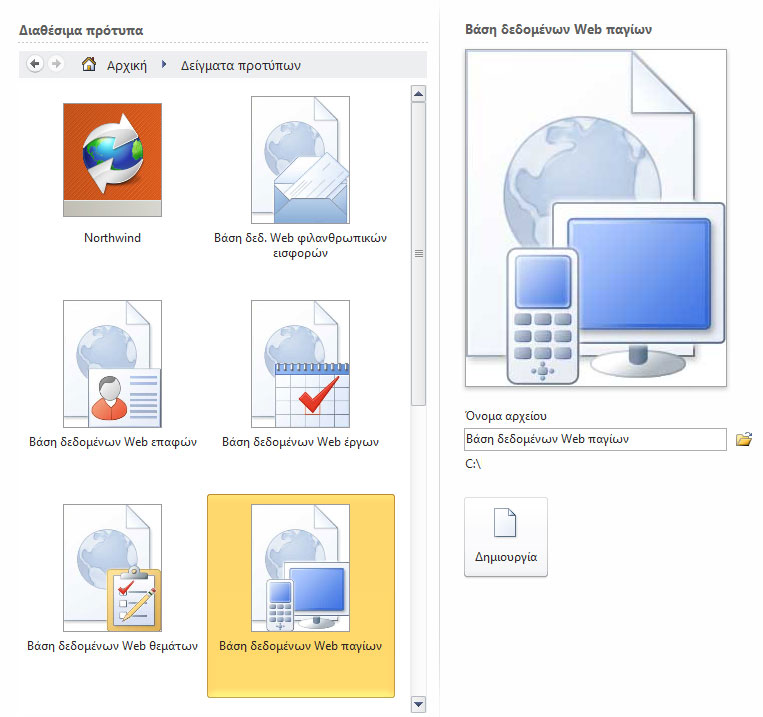
Κάθε πρότυπο είναι μια ολοκληρωμένη εφαρμογή παρακολούθησης που περιέχει προκαθορισμένους πίνακες, φόρμες, αναφορές, ερωτήματα, μακροεντολές και σχέσεις. Τα πρότυπα έχουν σχεδιαστεί ώστε να είναι άμεσα χρήσιμα, ώστε να μπορείτε να χρησιμοποιείτε γρήγορα. Εάν η σχεδίαση του προτύπου καλύπτει τις ανάγκες σας, είστε έτοιμοι να προχωρήσετε. Διαφορετικά, μπορείτε να χρησιμοποιήσετε το πρότυπο για να έχετε μια αρχή στη δημιουργία της βάσης δεδομένων που ανταποκρίνεται στις συγκεκριμένες ανάγκες σας.
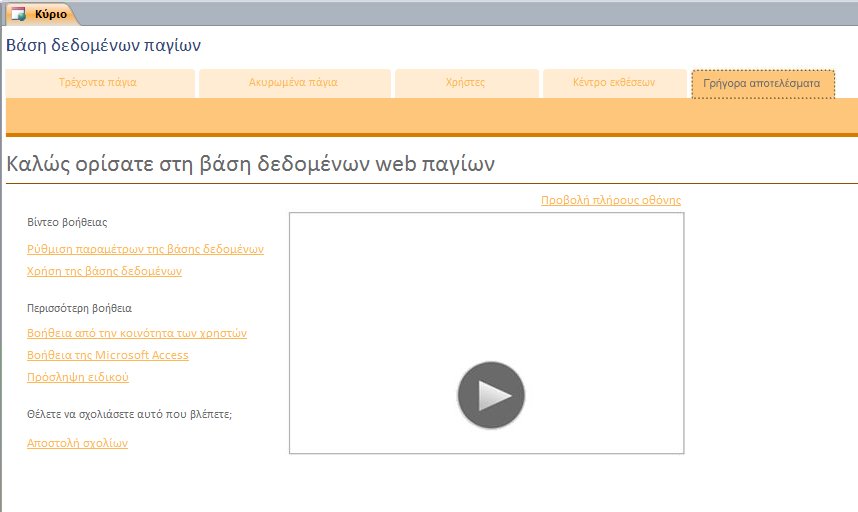
Εκτός από τα πρότυπα που περιλαμβάνονται στο Access 2010, μπορείτε να συνδεθείτε με το Office.com και να κάνετε λήψη περισσότερων προτύπων.
Τμήματα εφαρμογών για την προσθήκη λειτουργικότητας σε μια υπάρχουσα βάση δεδομένων
Μπορείτε εύκολα να προσθέσετε λειτουργικότητα σε μια υπάρχουσα βάση δεδομένων, χρησιμοποιώντας ένα τμήμα εφαρμογής. Ένα νέο στην Access 2010, ένα τμήμα εφαρμογής είναι ένα πρότυπο που περιλαμβάνει μέρος μιας βάσης δεδομένων — για παράδειγμα, έναν προ-μορφοποιημένο πίνακα ή έναν πίνακα με μια συσχετισμένη φόρμα και έκθεση. Για παράδειγμα, προσθέστε ένα τμήμα εφαρμογής "Εργασίες" στη βάση δεδομένων σας και θα λάβετε έναν πίνακα "Εργασίες", μια φόρμα "Εργασίες" και την επιλογή για τη συσχετίσει τον πίνακα "Εργασίες" με έναν άλλο πίνακα στη βάση δεδομένων σας.

Για περισσότερες πληροφορίες, ανατρέξτε στο άρθρο "Αποθήκευση και επαναχρησιμοποίηση στοιχείων σχεδίασης βάσης δεδομένων".
Βελτιωμένη προβολή φύλλου δεδομένων
Μπορείτε να δημιουργήσετε έναν πίνακα και να αρχίσετε να τον χρησιμοποιείτε χωρίς να καθορίσετε πεδία εκ των αρχής . Απλώς κάντε κλικ στην επιλογή "Πίνακας" στην καρτέλα "Δημιουργία" και αρχίστε να εισάγετε δεδομένα στο νέο φύλλο δεδομένων που εμφανίζεται. Access 2010 αυτόματα τον καλύτερο τύπο δεδομένων για κάθε πεδίο, έτσι ώστε να είστε σε λειτουργία σε πολύ χρόνο. Η στήλη "Κάντε κλικ για προσθήκη" εμφανίζει μόνο το σημείο όπου μπορείτε να προσθέσετε ένα νέο πεδίο και, εάν θέλετε να αλλάξετε τον τύπο δεδομένων ή τη μορφή εμφάνισης ενός νέου ή υπάρχοντος πεδίου, μπορείτε να χρησιμοποιήσετε τις εντολές στην κορδέλα, στην καρτέλα "Πεδία". Μπορείτε επίσης να επικολλήσετε δεδομένα από πίνακες του Microsoft Excel σε ένα νέο φύλλο δεδομένων — Access 2010 δημιουργεί όλα τα πεδία και αναγνωρίζει αυτόματα τους τύπους δεδομένων.
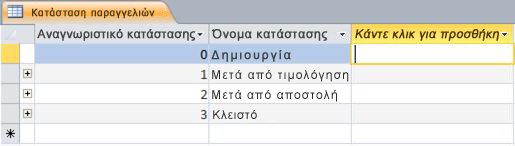
Παράθυρο "Λίστα πεδίων"
Το παράθυρο "Λίστα πεδίων", σας επιτρέπει να προσθέσετε πεδία από άλλους πίνακες. Μπορείτε να σύρετε πεδία από τον πίνακα στην προέλευση εγγραφών, από σχετικούς πίνακες ή από μη σχετικούς πίνακες στη βάση δεδομένων. Εάν είναι απαραίτητη μια σχέση μεταξύ πινάκων, δημιουργείται αυτόματα ή σας ζητείται μέσω της διαδικασίας.
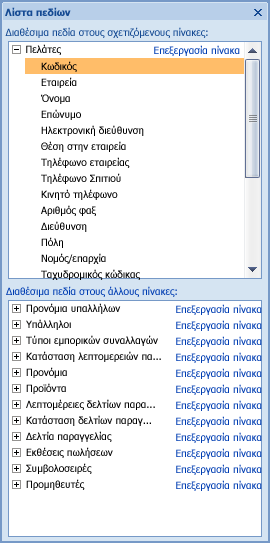
Η προβολή διάταξης βοηθά στην επιτάχυνση της σχεδίασης φορμών και αναφορών
Χρησιμοποιήστε την προβολή διάταξης για να κάνετε αλλαγές σχεδίασης κατά την προβολή δεδομένων σε μια φόρμα ή αναφορά.
Η προβολή διάταξης διαθέτει πολλές βελτιώσεις και είναι απαραίτητη εάν σχεδιάζετε μια φόρμα ή αναφορά για το Web.
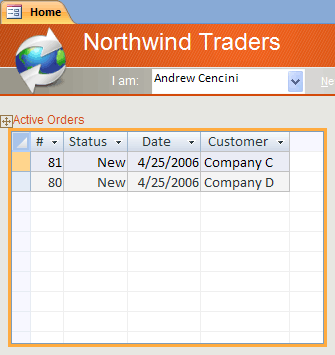
Χρήση διατάξεων ελέγχου για να διατηρήσετε τα πράγματα τακτοποιημένα
Οι διατάξεις είναι ομάδες στοιχείων ελέγχου των οποίων μπορείτε να μετακινήσετε και να αλλάξετε το μέγεθός τους ανά μονάδα. Σε Access 2010, οι διατάξεις έχουν βελτιωθεί ώστε να είναι δυνατή η πιο ευέλικτη τοποθέτηση στοιχείων ελέγχου σε φόρμες και αναφορές. Μπορείτε να διαιρέσετε ή να συγχωνεύσετε κελιά οριζόντια ή κατακόρυφα, επιτρέποντάς σας να αναδιατάξετε εύκολα πεδία, στήλες ή γραμμές.
Πρέπει να χρησιμοποιήσετε την προβολή διάταξης κατά τη σχεδίαση βάσεων δεδομένων Web, αλλά η προβολή σχεδίασης εξακολουθεί να είναι διαθέσιμη για τις εργασίες σχεδίασης βάσεων δεδομένων υπολογιστή.
Νέο περιβάλλον εργασίας χρήστη
Το νέο περιβάλλον εργασίας χρήστη — βελτιωμένο σε Access 2010 — έχει σχεδιαστεί για να διευκολύνει την εύρεση εντολών και δυνατοτήτων που στο παρελθόν ήταν συχνά θαμμένο σε σύνθετα μενού και γραμμές εργαλείων.
Η κορδέλα
Η κορδέλα είναι μια συλλογή από καρτέλες που περιέχουν ομάδες εντολών που είναι οργανωμένες κατά δυνατότητα και λειτουργικότητα. Η κορδέλα αντικαθιστά τα επίπεδα των μενού και των γραμμών εργαλείων που βρίσκονται σε παλαιότερες εκδόσεις της Access. Η παρακάτω εικόνα δείχνει την κορδέλα με επιλεγμένη την "Κεντρική" καρτέλα.

Οι βασικές δυνατότητες της κορδέλας είναι οι εξής:
-
Καρτέλες εντολών : Καρτέλες που εμφανίζουν εντολές που χρησιμοποιούνται συχνά μαζί, ώστε να μπορείτε να βρείτε τις εντολές που χρειάζεστε όταν τις χρειάζεστε.
-
Καρτέλες εντολών βάσει περιβάλλοντος — μια καρτέλα εντολών που εμφανίζεται ανάλογα με το περιβάλλον σας — δηλαδή το αντικείμενο στο οποίο εργάζεστε ή την εργασία που εκτελείτε. Μια καρτέλα εντολών με βάση τα συμφραζόμενα περιέχει τις εντολές που είναι πιο πιθανό να ισχύουν για αυτό που κάνετε.
-
Συλλογές: Νέα στοιχεία ελέγχου που εμφανίζουν μια προεπισκόπηση ενός στυλ ή μιας επιλογής, ώστε να μπορείτε να δείτε τα αποτελέσματα πριν από τη δέσμευση για μια επιλογή.
Προβολή Backstage
Μια Access 2010, η προβολή Backstage περιέχει εντολές που εφαρμόζετε σε μια ολόκληρη βάση δεδομένων, όπως η συμπύκνωση και επιδιόρθωση ή το άνοιγμα μιας νέας βάσης δεδομένων. Οι εντολές τακτοποιούνται σε καρτέλες στην αριστερή πλευρά της οθόνης και κάθε καρτέλα περιέχει μια ομάδα σχετικών εντολών ή συνδέσεων. Για παράδειγμα, εάν κάνετε κλικ στην επιλογή "Δημιουργία", βλέπετε το σύνολο των κουμπιών που σας δυνατότητα να δημιουργήσετε μια νέα βάση δεδομένων από την αρχή ή επιλέγοντας από μια βιβλιοθήκη προτύπων βάσης δεδομένων επαγγελματικής σχεδίασης.
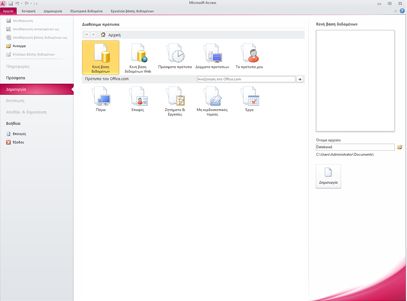
Πολλές από τις εντολές που μπορείτε να βρείτε στην προβολή Backstage ήταν διαθέσιμες στο μενού "Αρχείο" σε παλαιότερες εκδόσεις της Access, εκτός από τις βάσεις δεδομένων που ανοίξατε πρόσφατα και (εάν είστε συνδεδεμένοι στο Internet) συνδέσεις σε office.com άρθρα.
Για να έχετε πρόσβαση στην προβολή Backstage, κάντε κλικ στην καρτέλα "Αρχείο".
Παράθυρο περιήγησης
Το παράθυρο περιήγησης παραθέτει και παρέχει εύκολη πρόσβαση σε όλα τα αντικείμενα της βάσης δεδομένων που είναι ανοιχτή τη συγκεκριμένη στιγμή.
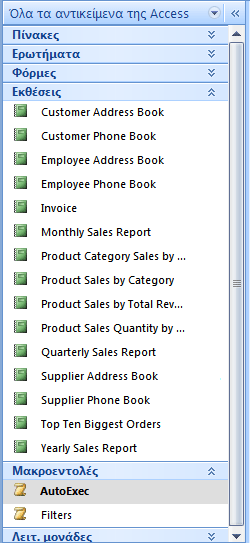
Χρησιμοποιήστε το παράθυρο περιήγησης για να οργανώσετε τα αντικείμενα κατά τύπο αντικειμένου, ημερομηνία δημιουργίας, ημερομηνία τροποποίησης, σχετικό πίνακα (με βάση τις εξαρτήσεις αντικειμένων) ή σε προσαρμοσμένες ομάδες που δημιουργείτε. Χρειάζεστε περισσότερο χώρο για να εργαστείτε στη σχεδίαση της φόρμας σας; Μπορείτε εύκολα να συμπτύξετε το παράθυρο περιήγησης, έτσι ώστε να καταλαμβάνει λίγο χώρο, αλλά να παραμένει διαθέσιμο.
Αντικείμενα με καρτέλες
Από προεπιλογή, οι πίνακες, τα ερωτήματα, οι φόρμες, οι αναφορές και οι μακροεντολές σας εμφανίζονται ως αντικείμενα σε καρτέλες στο παράθυρο της Access.
Μπορείτε να αλλάξετε αυτήν τη ρύθμιση ανά βάση δεδομένων και να χρησιμοποιήσετε παράθυρα αντικειμένων αντί για καρτέλες.
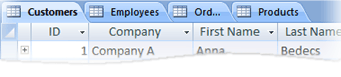
Παράθυρο Βοήθειας
Access 2010 προσφέρει τόσο τη Βοήθεια της Access όσο και το περιεχόμενο "Αναφορά προγραμματιστών" της Access στο ίδιο παράθυρο βοήθειας. Τα δύο συστήματα περιέχουν διαφορετικούς τύπους περιεχομένου βοήθειας. Το Πρόγραμμα προβολής Βοήθειας σάς επιτρέπει να επιλέξετε το περιεχόμενο που θα εμφανίζεται. Μπορείτε να αλλάξετε το εύρος της αναζήτησής σας μόνο στο περιεχόμενο "Αναφορά προγραμματιστών" της Access, για παράδειγμα. Ανεξάρτητα από τις ρυθμίσεις που κάνετε στο παράθυρο της Βοήθειας, όλο το περιεχόμενο της Βοήθειας της Access και της Αναφοράς για προγραμματιστές της Access είναι πάντα διαθέσιμο στο Internet, Office.com ή στο MSDN.
Πιο ισχυρά εργαλεία δημιουργίας αντικειμένων
Access 2010 παρέχει ένα διαισθητικό περιβάλλον για τη δημιουργία αντικειμένων βάσης δεδομένων.
Δημιουργία καρτέλας
Χρησιμοποιήστε την καρτέλα "Δημιουργία" για να δημιουργήσετε γρήγορα νέες φόρμες, αναφορές, πίνακες, ερωτήματα και άλλα αντικείμενα βάσης δεδομένων. Εάν επιλέξετε έναν πίνακα ή ένα ερώτημα στο παράθυρο περιήγησης, μπορείτε να δημιουργήσετε μια νέα φόρμα ή έκθεση που βασίζεται σε αυτό το αντικείμενο με ένα κλικ, χρησιμοποιώντας την εντολή "Φόρμα" ή "Έκθεση".

Οι νέες φόρμες και αναφορές που δημιουργούνται από αυτήν τη διαδικασία ενός κλικ χρησιμοποιούν μια ενημερωμένη σχεδίαση για να τις κάνουν πιο ελκυστικές οπτικά και άμεσα χρήσιμες. Οι φόρμες και οι αναφορές που δημιουργούνται αυτόματα έχουν σχεδίαση επαγγελματικής εμφάνισης με κεφαλίδες που περιλαμβάνουν ένα λογότυπο και έναν τίτλο. Επιπλέον, μια αναφορά που δημιουργείται αυτόματα περιλαμβάνει επίσης την ημερομηνία και την ώρα, καθώς και ενημερωτικά υποσέλιδα και σύνολα.
Προβολή έκθεσης και προβολή διάταξης
Αυτές οι προβολές, βελτιωμένες σε Access 2010, σας ούν να εργάζεστε με φόρμες και αναφορές αλληλεπιδραστικά. Με την προβολή έκθεσης, μπορείτε να αναζητήσετε μια ακριβή απόδοση της έκθεσής σας χωρίς να χρειάζεται να την εκτυπώσετε ή να την εμφανίσετε σε προεπισκόπηση εκτύπωσης. Για να εστιάσετε σε συγκεκριμένες εγγραφές, χρησιμοποιήστε τη δυνατότητα φίλτρου ή χρησιμοποιήστε μια λειτουργία εύρεσης για να αναζητήσετε κείμενο που ταιριάζει. Μπορείτε να χρησιμοποιήσετε την εντολή "Αντιγραφή" για να αντιγράψετε κείμενο στο Πρόχειρο ή να κάνετε κλικ στις ενεργές υπερ-συνδέσεις που εμφανίζονται στην αναφορά σας για να ακολουθήσετε μια σύνδεση στο πρόγραμμα περιήγησης.
Η προβολή διάταξης σάς επιτρέπει να κάνετε αλλαγές σχεδίασης κατά την περιήγηση στα δεδομένα σας. Μπορείτε να χρησιμοποιήσετε την προβολή διάταξης για να κάνετε πολλές κοινές αλλαγές σχεδίασης κατά την προβολή δεδομένων σε μια φόρμα ή έκθεση. Για παράδειγμα, προσθέστε ένα πεδίο σύροντας ένα όνομα πεδίου από το νέο παράθυρο "Λίστα πεδίων" ή αλλάξτε τις ιδιότητες χρησιμοποιώντας το φύλλο ιδιοτήτων.
Η προβολή διάταξης τώρα προσφέρει βελτιωμένες διατάξεις σχεδίασης, δηλαδή ομάδες στοιχείων ελέγχου που μπορείτε να προσαρμόσετε ως μία, ώστε να μπορείτε εύκολα να αναδιατάξετε πεδία, στήλες, γραμμές ή ολόκληρες διατάξεις. Μπορείτε επίσης να καταργήσετε ένα πεδίο ή να προσθέσετε μορφοποίηση εύκολα στην προβολή διάταξης.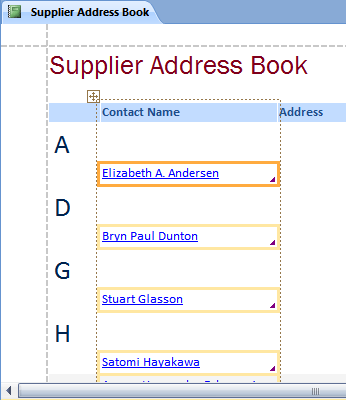
Βελτιωμένη δημιουργία ομαδοποίησης και ταξινόμησης σε αναφορές
Η Access διαθέτει έναν νέο τρόπο για να ομαδοποιείτε και να ταξινομείτε δεδομένα σε αναφορές, καθώς και να προσθέτετε σύνολα. Μπορείτε εύκολα να περιηγηθείτε και να κατανοήσετε το περιβάλλον εργασίας και, όταν το χρησιμοποιείτε με τη νέα προβολή διάταξης, βλέπετε αμέσως το αποτέλεσμα των αλλαγών σας.
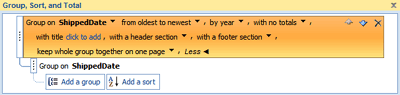
Ας υποθέσουμε ότι θέλετε να δείτε τις συνολικές πωλήσεις ανά περιοχή σε μια αναφορά. Χρησιμοποιήστε την προβολή διάταξης και το παράθυρο "Ομαδοποίηση, ταξινόμηση και σύνολο" για να προσθέσετε ένα επίπεδο ομάδας και να ζητήσετε ένα σύνολο — και να δείτε τις αλλαγές ζωντανά, στην έκθεσή σας. Η γραμμή "Σύνολο" κάνει εύκολη την προσθήκη ενός αθροίσματος, μέσου όρου, καταμέτρησης, μέγιστου ή ελάχιστου στις κεφαλίδες ή τα υποσέλιδα της έκθεσής σας. Τα απλά σύνολα δεν απαιτούν πλέον τη δημιουργία ενός πεδίου υπολογισμού με μη αυτόματο τρόπο. Τώρα μπορείτε απλώς να επιλέξετε το δείκτη και να κάνετε κλικ.
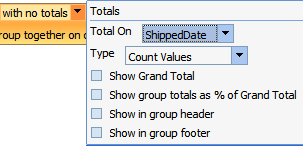
Βελτιωμένες διατάξεις ελέγχου για να σας βοηθήσουν να δημιουργήσετε εκφώνητες φόρμες και αναφορές
Οι φόρμες και οι αναφορές συχνά περιέχουν πληροφορίες σε μορφή πίνακα, όπως μια στήλη που περιέχει ονόματα πελατών ή μια γραμμή που περιέχει όλα τα πεδία για έναν πελάτη. Μπορείτε να ομαδοποιήσουν αυτά τα στοιχεία ελέγχου σε μια διάταξη που μπορεί εύκολα να χειριστεί ως μία μονάδα, συμπεριλαμβανομένης της ετικέτας.
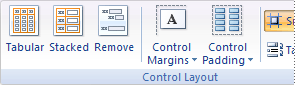
Επειδή μπορείτε να επιλέξετε στοιχεία ελέγχου από διαφορετικές ενότητες, όπως η ετικέτα στην κεφαλίδα ή το υποσέλιδο ενότητας, υπάρχει σημαντική ευελιξία. Μπορείτε εύκολα να κάνετε τα εξής:
-
Μετακίνηση ή αλλαγή μεγέθους μιας διάταξης. Για παράδειγμα, μετακίνηση μιας στήλης προς τα αριστερά ή προς τα δεξιά.
-
Μορφοποίηση διάταξης. Για παράδειγμα, ορίστε μια στήλη με όνομα πελάτη με έντονη γραφή, ώστε να ξεχωρίζει.
-
Προσθέστε μια στήλη (πεδίο) σε μια διάταξη.
-
Διαγραφή στήλης (πεδίου) από μια διάταξη.
-
Συγχώνευση ή διαίρεση κελιών

Οι διατάξεις αποθηκεύονται μαζί με τη σχεδιάσή σας, έτσι ώστε να παραμένουν διαθέσιμες. Το βίντεο που ακολουθεί δείχνει πώς λειτουργούν οι διατάξεις σε φόρμες και αναφορές.

Διαίρεση φορμών για γρήγορη περιήγηση δεδομένων
Χρησιμοποιήστε μια διαιρεμένη φόρμα για να δημιουργήσετε μια φόρμα που συνδυάζει μια προβολή φύλλου δεδομένων και μια προβολή φόρμας. Μπορείτε να ορίσετε μια ιδιότητα ώστε η Access να τοποθετεί το φύλλο δεδομένων επάνω, κάτω, αριστερά ή δεξιά.
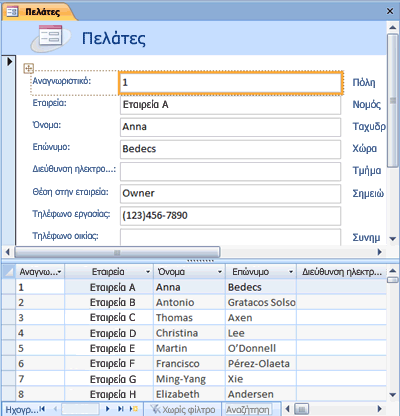
Σημείωση: Οι διαιρεμένη φόρμες δεν είναι διαθέσιμες σε βάσεις δεδομένων Web.
Ενσωματωμένες μακροεντολές σε φόρμες και εκθέσεις
Χρησιμοποιήστε ενσωματωμένες μακροεντολές για να αποφύγετε την εγγραφή κώδικα. Μια ενσωματωμένη μακροεντολή αποθηκεύεται σε μια ιδιότητα και είναι μέρος του αντικειμένου στο οποίο ανήκει. Μπορείτε να αλλάξετε τη σχεδίαση μιας ενσωματωμένης μακροεντολής χωρίς να χρειάζεται να ανησυχείτε για άλλα στοιχεία ελέγχου που μπορεί να χρησιμοποιούν τη μακροεντολή — κάθε ενσωματωμένη μακροεντολή είναι ανεξάρτητη. Οι ενσωματωμένες μακροεντολές θεωρούνται αξιόπιστες, επειδή αποτρέπεται αυτόματα η εκτέλεση ενδεχομένως μη ασφαλών λειτουργιών.

Νέοι τύποι δεδομένων και στοιχεία ελέγχου
Τα πεδία Access 2010 δεδομένων, τα πεδία υπολογισμού δεν σας ούν να αποθηκεύετε το αποτέλεσμα ενός υπολογισμού.
-
Πεδία πολλών τιμών
-
Τύπος δεδομένων "Συνημμένο"
-
Πεδία "Βελτιωμένο υπόμνημα"
-
Ενσωματωμένο στοιχείο ελέγχου ημερολογίου για πεδία ημερομηνίας/ώρας
Πεδία υπολογισμού
Μπορείτε να δημιουργήσετε ένα πεδίο που εμφανίζει μια τιμή που υπολογίζεται από άλλα δεδομένα στον ίδιο πίνακα. Μπορείτε να χρησιμοποιήσετε τη Δόμηση παραστάσεων για να δημιουργήσετε τον υπολογισμό, ώστε να επωφεληθείτε από το IntelliSense και να έχετε εύκολη πρόσβαση στη Βοήθεια για τις τιμές των παραστάσεων.
Δεδομένα από άλλους πίνακες δεν μπορούν να χρησιμοποιηθούν ως προέλευση για τα υπολογιζόμενα δεδομένα. Κάποιες παραστάσεις δεν υποστηρίζονται από τα υπολογιζόμενα πεδία.
Πεδία πολλών τιμών
Ένα πεδίο πολλών τιμών μπορεί να αποθηκεύσει περισσότερες από μία τιμές ανά εγγραφή. Ας υποθέσουμε ότι πρέπει να αναθέσετε μια εργασία σε έναν από τους υπαλλήλους ή τους εργολάβους σας, αλλά θέλετε να την αναθέσετε σε περισσότερα από ένα άτομα. Στα περισσότερα συστήματα διαχείρισης βάσεων δεδομένων και σε εκδόσεις της Access που είναι παλαιότερες από Office Access 2007, έπρεπε να δημιουργήσετε μια σχέση πολλά-προς-πολλά για να το κάνετε σωστά.
Σημείωση: Η Access δημιουργεί έναν κρυφό πίνακα για να διατηρήσει την απαραίτητη σχέση πολλά-προς-πολλά για κάθε πεδίο πολλών τιμών.
Τα πεδία πολλών τιμών είναι ιδιαίτερα κατάλληλα όταν εργάζεστε με μια λίστα του SharePoint που περιέχει έναν από τους τύπους πεδίων πολλών τιμών που χρησιμοποιούνται στο Windows SharePoint Services. Access 2010 είναι συμβατή με αυτούς τους τύπους δεδομένων.

Πεδία συνημμένου για αρχεία
Ο τύπος δεδομένων "Συνημμένο" σάς επιτρέπει να αποθηκεύετε εύκολα όλα τα είδη εγγράφων και δυαδικών αρχείων στη βάση δεδομένων σας, χωρίς περιττή αύξηση του μεγέθους της βάσης δεδομένων. Η Access συμπιέζει αυτόματα τα συνημμένα, όταν είναι δυνατό, για να ελαχιστοποιήσει τη χρήση χώρου. Θέλετε να επισυνάψετε ένα έγγραφο του Word σε μια εγγραφή ή να αποθηκεύσετε μια σειρά ψηφιακών εικόνων στη βάση δεδομένων σας; Η χρήση συνημμένων κάνει αυτές τις εργασίες πολύ πιο εύκολες. Μπορείτε ακόμη και να προσθέσετε πολλά συνημμένα σε μία εγγραφή.
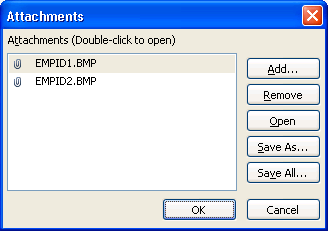
Σημείωση: Μπορείτε να χρησιμοποιήσετε πεδία συνημμένων σε βάσεις δεδομένων Web, αλλά κάθε πίνακας Web μπορεί να έχει ένα μόνο πεδίο συνημμένου.
Τα πεδία υπομνήματος αποθηκεύουν πλέον εμπλουτισμένο κείμενο και υποστηρίζουν το ιστορικό αναθεωρήσεων
Τα πεδία υπομνήματος εμπλουτισμένου κειμένου σημαίνουν ότι δεν περιορίζονται πλέον σε απλό κείμενο στις εγγραφές σας. Μπορείτε να μορφοποιήσετε κείμενο με επιλογές (όπως έντονη γραφή, πλάγια γραφή, εκτός από διαφορετικές γραμματοσειρές και χρώματα και άλλες κοινές επιλογές μορφοποίησης) και να αποθηκεύσετε το κείμενο στη βάση δεδομένων σας. Το εμπλουτισμένο κείμενο αποθηκεύεται σε ένα πεδίο υπομνήματος σε μορφή που βασίζεται σε HTML, η οποία είναι συμβατή με τον τύπο δεδομένων εμπλουτισμένου κειμένου του Windows SharePoint Services. Μπορείτε να ορίσετε τη νέα ιδιότητα TextFormat είτε σε εμπλουτισμένο κείμενο είτε σε απλό κείμενο και,στη συνέχεια, οι πληροφορίες μορφοποιώνται σωστά σε στοιχεία ελέγχου πλαισίου κειμένου και σε προβολή φύλλου δεδομένων.
Τα πεδία υπομνήματος είναι χρήσιμα για την αποθήκευση μεγάλου όγκου πληροφοριών. Μπορείτε να ρυθμίσετε τις παραμέτρους της ιδιότητας "Μόνο προσάρτηση" για να διατηρήσετε το ιστορικό όλων των αλλαγών σε ένα πεδίο υπομνήματος. Έπειτα, μπορείτε να προβάλετε το ιστορικό αυτών των αλλαγών. Αυτή η δυνατότητα υποστηρίζει επίσης τη δυνατότητα παρακολούθησης σε Windows SharePoint Services, ώστε να μπορείτε επίσης να χρησιμοποιήσετε την Access για να προβάλετε το ιστορικό περιεχομένου λίστας του SharePoint.
Ημερολόγιο για την επιλογή ημερομηνιών
Πεδία και στοιχεία ελέγχου που χρησιμοποιούν τον τύπο δεδομένων "Ημερομηνία/Ώρα" αποκτούν αυτόματα υποστήριξη για ένα ενσωματωμένο αλληλεπιδραστικό ημερολόγιο. Το κουμπί ημερολογίου εμφανίζεται αυτόματα στα δεξιά της ημερομηνίας. Θέλετε να μάθετε την ημερομηνία για την επόμενη Παρασκευή; Κάντε κλικ στο κουμπί και το ημερολόγιο εμφανίζεται αυτόματα για να μπορείτε να βρείτε και να επιλέξετε την ημερομηνία. Μπορείτε να επιλέξετε να απενεργοποιήσετε το ημερολόγιο για ένα πεδίο ή ένα στοιχείο ελέγχου χρησιμοποιώντας μια ιδιότητα.
Βελτιωμένη παρουσίαση δεδομένων
Οι νέες δυνατότητες παρουσίασης δεδομένων σας βοηθούν να δημιουργείτε αντικείμενα βάσης δεδομένων πιο γρήγορα και, στη συνέχεια, να αναλύετε τα δεδομένα σας πιο εύκολα.
Βελτιωμένα εργαλεία ταξινόμησης και φιλτραρίσματος
Ας υποθέσουμε ότι πρέπει να βρείτε γρήγορα μια τιμή που ταιριάζει ή να ταξινομήσετε μια στήλη δεδομένων. Η δυνατότητα Αυτόματου Φίλτρου αυξάνει τις ήδη ισχυρές δυνατότητες φιλτραρίσματος, ώστε να μπορείτε να εστιάσετε γρήγορα στα δεδομένα που χρειάζεστε. Μπορείτε εύκολα να επιλέξετε από τις μοναδικές τιμές σε μια στήλη, κάτι που είναι χρήσιμο για περιπτώσεις όπου δεν μπορείτε να ανακαλέσετε το όνομα που χρειάζεστε ή μπορείτε να ταξινομήσετε τις τιμές χρησιμοποιώντας επιλογές μενού περιβάλλοντος σε απλή γλώσσα, όπως ταξινόμηση από το παλαιότερο προς το νεότερο ή ταξινόμηση από το μικρότερο προς το μεγαλύτερο.
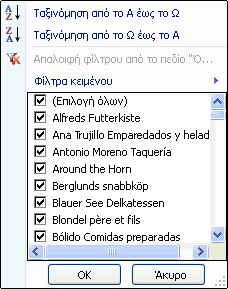
Οι πιο συνηθισμένες επιλογές φίλτρου είναι εύκολα ορατές στις εντολές μενού ή μπορείτε να χρησιμοποιήσετε γρήγορα φίλτρα για να περιορίσετε τις πληροφορίες με βάση τα δεδομένα που εισάγετε. Οι επιλογές γρήγορου φίλτρου αλλάζουν αυτόματα με βάση τον τύπο δεδομένων, έτσι ώστε να μπορείτε να δείτε λογικές επιλογές για κείμενο, ημερομηνία και αριθμητικές πληροφορίες.
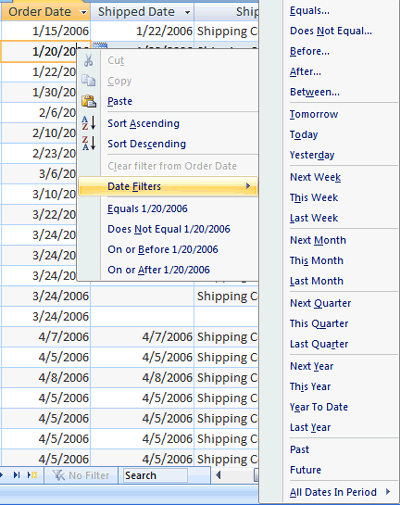
Σύνολα και εναλλασσόμενα χρώματα φόντου σε φύλλα δεδομένων
Η προβολή φύλλου δεδομένων παρέχει μια γραμμή "Σύνολο", στην οποία μπορείτε να εμφανίσετε ένα άθροισμα, μια καταμέτρηση, έναν μέσο όρο, μια μέγιστη, μια ελάχιστη, μια τυπική απόκλιση ή μια διακύμανση. Αφού προσθέσετε τη γραμμή "Σύνολο", τοποθετήστε το δείκτη του βέλους στο κελί της στήλης και επιλέξτε τον υπολογισμό που θέλετε.
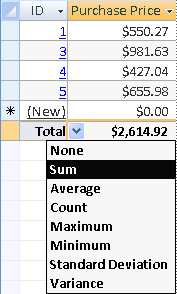
Τα φύλλα δεδομένων, οι αναφορές και οι συνεχείς φόρμες υποστηρίζουν ένα εναλλασσόμενο χρώμα φόντου για γραμμές, το οποίο μπορείτε να ρυθμίσετε ανεξάρτητα από το προεπιλεγμένο χρώμα φόντου. Η σκίαση κάθε δεύτερης γραμμής είναι εύκολη και μπορείτε να επιλέξετε οποιοδήποτε χρώμα.
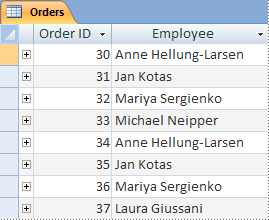
Μορφοποίηση υπό όρους
Access 2010 προσθέτει νέες δυνατότητες μορφοποίησης υπό όρους, επιτρέποντάς σας να επιτύχετε ορισμένα από τα ίδια στυλ μορφοποίησης που είναι διαθέσιμα στο Excel. Για παράδειγμα, μπορείτε πλέον να προσθέσετε ράβδους δεδομένων για να κάνετε μια στήλη αριθμών πιο ευανάγνωστη, όπως φαίνεται στην παρακάτω εικόνα:

Σημείωση: Η μορφοποίηση υπό όρους δεν είναι διαθέσιμη σε βάσεις δεδομένων Web.
Βελτιωμένη ασφάλεια
Οι βελτιωμένες δυνατότητες ασφάλειας και η ισχυρή ενοποίηση με Windows SharePoint Services σάς βοηθούν να διαχειρίζεστε πιο αποτελεσματικά και να κάνετε τις εφαρμογές παρακολούθησης πληροφοριών πιο ασφαλείς από πριν. Με την αποθήκευση των δεδομένων εφαρμογών παρακολούθησης σε λίστες σε Windows SharePoint Services, μπορείτε να κάνετε έλεγχο του ιστορικού αναθεώρησης, να ανακτήσετε διαγραμμένες πληροφορίες και να ρυθμίσετε τις παραμέτρους δικαιωμάτων πρόσβασης σε δεδομένα.
Office Access 2007 παρουσίασε ένα νέο μοντέλο ασφαλείας που έχει μετεφερθεί και βελτιωθεί στο Access 2010. Οι ενοποιημένες αποφάσεις αξιοπιστίας ενοποιώνται με το Κέντρο αξιοπιστίας του Microsoft Office. Οι αξιόπιστες θέσεις κάνουν εύκολη την αξιοπιστία όλων των βάσεων δεδομένων σε ασφαλείς φακέλους. Μπορείτε να φορτώσετε μια εφαρμογή Office Access 2007 που διαθέτει κώδικα ή μακροεντολές που έχουν απενεργοποιηθεί για την παροχή μιας πιο ασφαλούς εμπειρίας με φίλτρο (δηλαδή, δεν είναι δυνατή η εκτέλεση μη ασφαλών εντολών). Οι αξιόπιστες μακροεντολές εκτελούνται σε κατάσταση λειτουργίας φίλτρου.
Συλλογή δεδομένων με χρήση φορμών του InfoPath και του Outlook
Η δυνατότητα "Συλλογή δεδομένων" σάς βοηθά να συλλέγετε σχόλια χρησιμοποιώντας το Outlook και, προαιρετικά, το InfoPath. Μπορείτε να δημιουργήσετε αυτόματα μια φόρμα του InfoPath ή μια φόρμα HTML και να την ενσωματώσετε στο σώμα ενός μηνύματος ηλεκτρονικού ταχυδρομείου. Στη συνέχεια, μπορείτε να στείλετε τη φόρμα σε παραλήπτες που έχουν επιλεγεί από τις επαφές του Outlook ή στα ονόματα των παραληπτών που είναι αποθηκευμένοι σε ένα πεδίο στη βάση δεδομένων της Access.
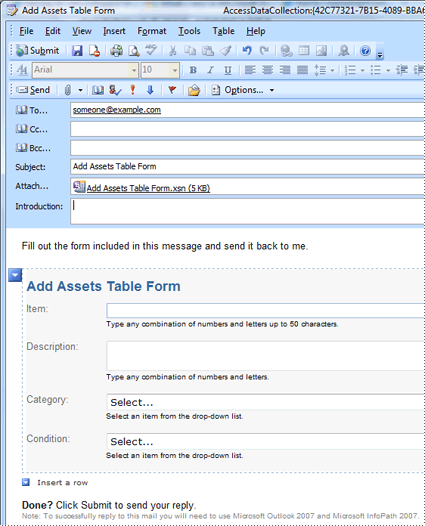
Μπορείτε να επιλέξετε εάν θέλετε να συλλέξετε νέες πληροφορίες ή να ενημερώσετε υπάρχουσες πληροφορίες. Οι παραλήπτες στη συνέχεια, συμπληρώστε τη φόρμα και επιστρέψτε την. Το Outlook αναγνωρίζει τις εισερχόμενες φόρμες και αποθηκεύει αυτόματα τα δεδομένα στη βάση δεδομένων της Access , χωρίς να απαιτείται επανατυπωμα.
Εξαγωγή σε PDF και XPS
Στο Access 2010, μπορείτε να εξαγάγετε δεδομένα σε μορφή αρχείου PDF (Portable Document Format) ή XPS (Προδιαγραφή χαρτιού XML) για εκτύπωση, δημοσίευση και διανομή ηλεκτρονικού ταχυδρομείου, υπό την προϋπόθεση ότι θα εγκαταστήσετε πρώτα το πρόσθετο "Δημοσίευση ως PDF" ή "XPS". Η εξαγωγή μιας φόρμας, αναφοράς ή φύλλου δεδομένων σε ένα αρχείο .pdf ή .xps σάς επιτρέπει να καταγράψετε πληροφορίες σε μια εύχρηστη φόρμα που διατηρεί όλα τα χαρακτηριστικά μορφοποίησης, αλλά δεν απαιτεί από άλλους χρήστες να εγκαταστήσουν την Access στους υπολογιστές τους για να εκτυπώσουν ή να αναθεωρήσουν το αποτέλεσμα.
-
Portable Document Format Το PDF είναι μια ηλεκτρονική μορφή αρχείου σταθερής διάταξης που διατηρεί τη μορφοποίηση του εγγράφου και βοηθά στην κοινή χρήση αρχείων. Η μορφή PDF εξασφαλίζει ότι όταν το αρχείο προβάλλεται ηλεκτρονικά ή εκτυπώνεται, διατηρεί ακριβώς τη μορφοποίηση που θέλετε και τα δεδομένα στο αρχείο δεν μπορούν να αντιγραφούν ή να αλλάξουν εύκολα. Η μορφή PDF είναι επίσης χρήσιμη για έγγραφα που θα αναπαραχθούν με τη χρήση εμπορικών μεθόδων εκτύπωσης.
-
Προδιαγραφή χαρτιού XML Η μορφή XPS είναι μια ηλεκτρονική μορφή αρχείου που διατηρεί τη μορφοποίηση του εγγράφου και βοηθά στην κοινή χρήση αρχείων. Η μορφή XPS εξασφαλίζει ότι όταν το αρχείο προβάλλεται ηλεκτρονικά ή εκτυπώνεται, διατηρεί ακριβώς τη μορφοποίηση που θέλετε και τα δεδομένα στο αρχείο δεν μπορούν εύκολα να αντιγραφούν ή να αλλάξουν.
Πιο εύκολη εργασία με εξωτερικά δεδομένα
Τώρα μπορείτε να συνδεθείτε σε μια υπηρεσία Web ως εξωτερική προέλευση δεδομένων. Θα χρειαστείτε ένα αρχείο ορισμού υπηρεσίας Web που παρέχεται από το διαχειριστή της υπηρεσίας Web. Μετά την εγκατάσταση του αρχείου ορισμού, μπορείτε να συνδεθείτε με δεδομένα υπηρεσίας Web ως συνδεδεμένος πίνακας.
Οι νέες δυνατότητες διευκολύνουν την εισαγωγή και εξαγωγή δεδομένων. Μπορείτε να αποθηκεύσετε μια λειτουργία εισαγωγής ή εξαγωγής και, στη συνέχεια, να χρησιμοποιήσετε ξανά την αποθηκευμένη λειτουργία την επόμενη φορά που θέλετε να εκτελέσετε την ίδια εργασία. Ο "Οδηγός εισαγωγής υπολογιστικών φύλλων" σάς επιτρέπει να παρακάμψετε τον τύπο δεδομένων που έχει επιλεγεί από την Access και μπορείτε να εισαγάγετε, να εξαγάγετε και να συνδεθείτε με αρχεία που έχουν τη Office Excel 2007 τουλάχιστον μορφές αρχείων.
Ένας καλύτερος τρόπος αντιμετώπισης προβλημάτων
Τα Διαγνωστικά του Microsoft Office είναι μια σειρά από διαγνωστικούς ελέγχους που μπορούν να σας βοηθήσουν να ανακαλύψετε γιατί ο υπολογιστής σας παρουσιάζει σφάλμα. Οι διαγνωστικοί έλεγχοι μπορούν να επιλύσουν ορισμένα προβλήματα απευθείας και μπορούν να προσδιορίσουν τρόπους με τους οποίους μπορείτε να επιλύσετε άλλα προβλήματα. Τα Διαγνωστικά του Microsoft Office αντικαθιστούν τις ακόλουθες δυνατότητες του Microsoft Office 2003: Εντοπισμός και επιδιόρθωση και αποκατάσταση εφαρμογών του Microsoft Office.
Βελτιωμένος ορθογραφικός έλεγχος
Ακολουθούν ορισμένες νέες δυνατότητες του ορθογραφικού ελέγχου.
-
Ο ορθογραφικός έλεγχος συμπεριφέρεται με μεγαλύτερη συνέπεια σε όλα τα προγράμματα του Office. Στα παραδείγματα αυτής της αλλαγής περιλαμβάνονται τα εξής:
-
Πολλές επιλογές ορθογραφικού ελέγχου είναι τώρα καθολικές. Εάν αλλάξετε μία από αυτές τις επιλογές σε ένα πρόγραμμα του Office, αυτή η επιλογή αλλάζει επίσης για όλα τα άλλα προγράμματα του Office.
-
Εκτός από την κοινή χρήση των ίδιων προσαρμοσμένων λεξικών, όλα τα προγράμματα μπορούν να τα διαχειριστούν χρησιμοποιώντας το ίδιο παράθυρο διαλόγου. Για περισσότερες πληροφορίες, ανατρέξτε στο άρθρο Χρήση προσαρμοσμένων λεξικών για την προσθήκη λέξεων στον ορθογραφικό έλεγχο.
-
-
Ο ορθογραφικός έλεγχος περιλαμβάνει το νέο λεξικό για τα Γαλλικά. Στο Microsoft Office 2003, αυτό ήταν ένα πρόσθετο που έπρεπε να εγκατασταθεί ξεχωριστά.
-
Την πρώτη φορά που χρησιμοποιείται αυτή η γλώσσα δημιουργείται αυτόματα ένα λεξικό εξαίρεσης για μια γλώσσα. Μπορείτε να χρησιμοποιήσετε λεξικά αποκλεισμού για να επιβάλετε στον ορθογραφικό έλεγχο να επισημάνει τις λέξεις που θέλετε να αποφύγετε να χρησιμοποιήσετε. Τα λεξικά αποκλεισμού είναι χρήσιμα για να αποφεύγετε χυδαίες ή που δεν ταιριάζουν με τον οδηγό στυλ σας.










